掌握AI绘图魔法:零基础玩转模型画图工具
你是否曾惊叹于网络上那些充满想象力的数字画作?它们并非都出自专业画师之手,借助强大的AI模型画图工具,普通人也能轻松将脑海中的奇幻景象变为逼真图像,本文将为你揭开AI绘图工具的操作秘密,助你快速开启创作之旅。
主流工具选择:找到你的创作伙伴 市面上的AI绘图工具各具特色:
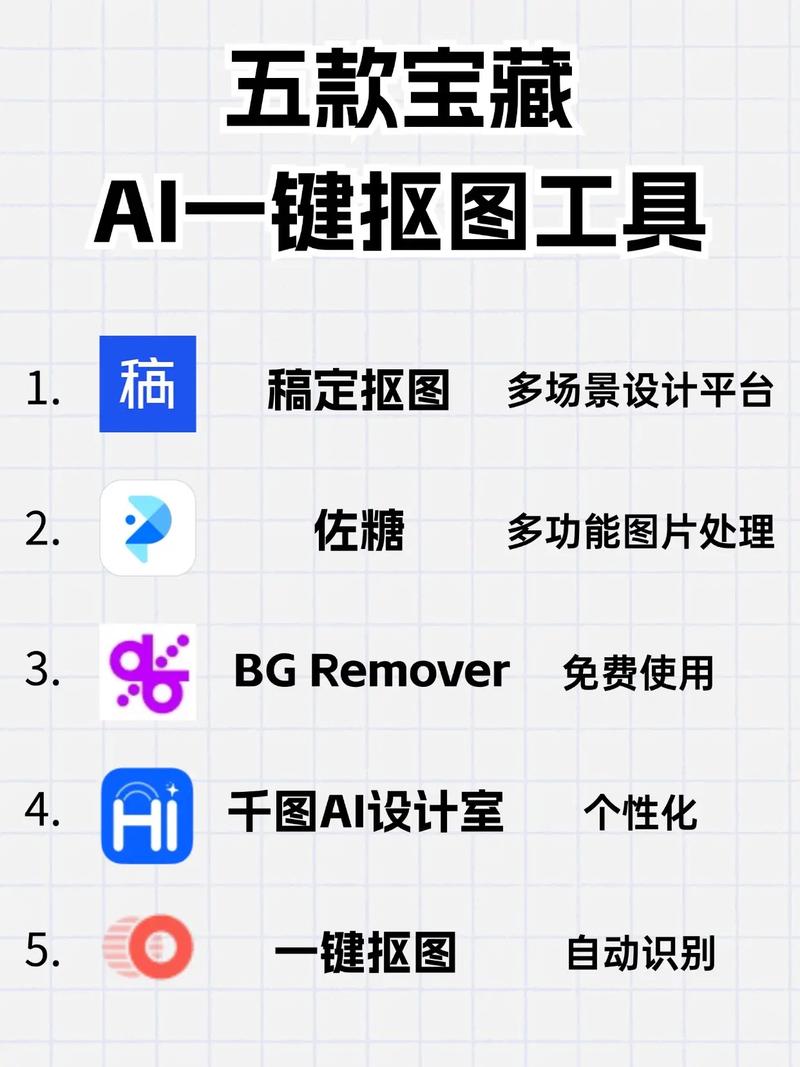
- MidJourney:艺术风格多变,图像质感惊艳,通过Discord社区交互操作。
- Stable Diffusion:开源免费,本地部署灵活,适合深度探索与定制。
- DALL·E系列(如DALL·E 3):由OpenAI开发,理解复杂语义能力强,与ChatGPT深度集成。
- Adobe Firefly:无缝融入Adobe生态,特别适合设计师处理商业素材。
实战四步走:从创意到成品
-
注册与登录 访问工具官网(如MidJourney需加入其Discord服务器;DALL·E可通过ChatGPT Plus使用),完成简单注册流程,通常只需邮箱验证。
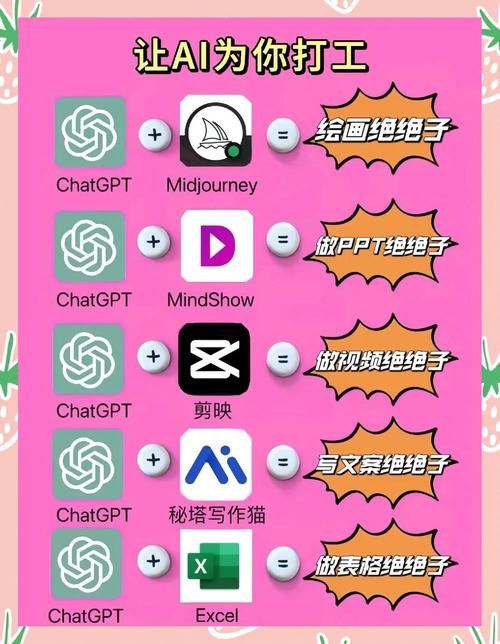
-
核心操作:输入你的“魔法咒语”
- 精准描述:在对话框输入“/imagine”(MidJourney)或描述框(其他工具),用清晰英文描述画面。
“A serene Japanese garden at sunset, cherry blossoms falling into a koi pond, watercolor painting style, soft focus, warm golden light” (宁静的日式庭院黄昏,樱花飘落锦鲤池,水彩画风格,柔焦,温暖金光)
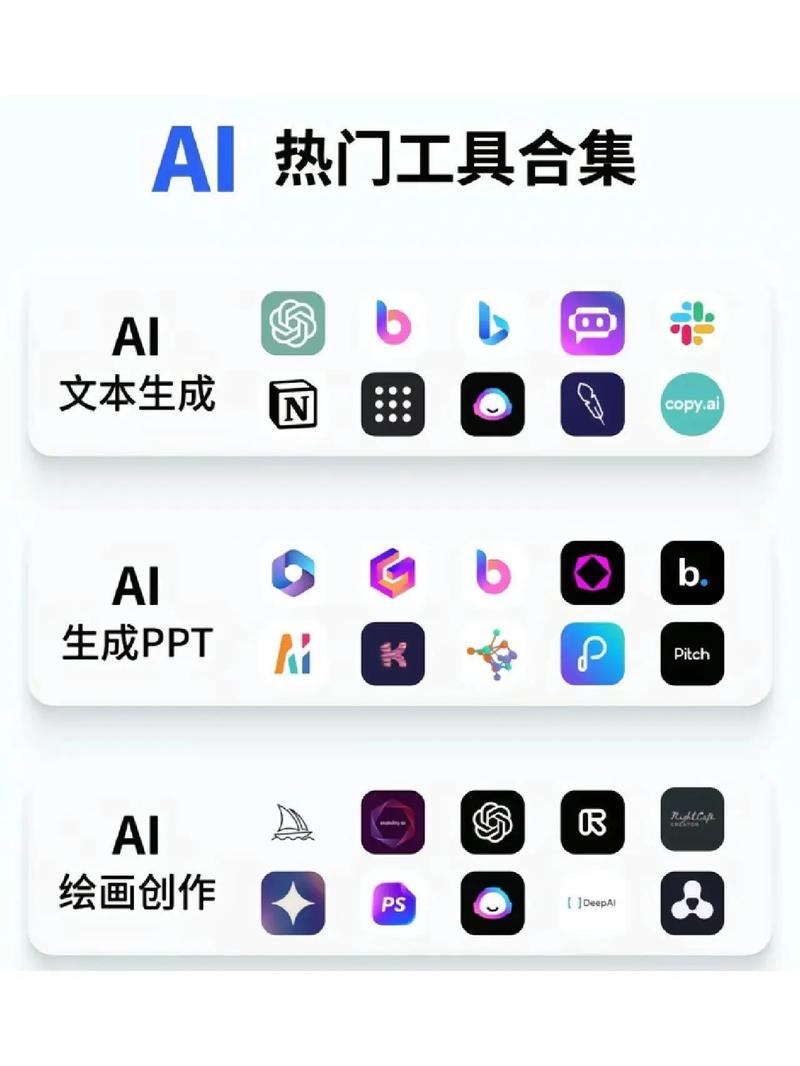
- 关键要素拆解:包含主体、环境、风格、色彩、构图、光照、材质等维度。
- 进阶技巧:
- 风格化参数:如添加“--style raw” (MidJourney) 减少过度修饰。
- 艺术大师风格:尝试“in the style of Van Gogh”或“Studio Ghibli aesthetic”。
- 负向提示词:使用“--no blurry, deformed”排除不想要的元素。
- 精准描述:在对话框输入“/imagine”(MidJourney)或描述框(其他工具),用清晰英文描述画面。
-
调整与优化:让画面更完美 工具生成多张初稿后:
- 选择变体:对喜欢的图片点击“V1/V2/V3/V4”生成相似风格变体。
- 细化提升:点击“U1/U2/U3/U4”放大并优化所选图片细节。
- 迭代修改:基于结果微调提示词,如“more vibrant colors”或“wider landscape view”。
-
保存与使用 满意后,点击下载按钮保存高清图像(注意各工具版权政策,商用需谨慎)。
提升作品质量的黄金法则
- 细节决定成败:避免“美丽风景”等笼统描述,具体如“misty mountain range, pine forest foreground, sunrise with orange and purple hues”。
- 善用修饰词:加入“hyper-detailed, cinematic lighting, 8K resolution”等提升质感。
- 迭代是常态:首次生成不完美很正常,根据结果不断调整关键词是必经过程。
- 学习优秀案例:在MidJourney社区或ArtStation浏览高手作品,分析其提示词结构。
AI模型画图工具的核心价值并非替代人类创造力,而是将技术门槛转化为创作助力,当一位从未学过绘画的科幻爱好者用MidJourney将梦中星际城市具象化时,工具便成了思想的放大器,熟练掌握提示词如同学习一门新的视觉语言,关键在于保持实验精神——大胆输入、细致观察、耐心调整,每一次尝试都是对想象边界的突破,工具只是起点,你的独特视角和持续探索,才是真正驱动数字艺术革命的源头。
提示:开始尝试时,不妨从简单的物体+风格组合入手,如“a futuristic teapot, cyberpunk style, neon lights”,积累经验后再挑战复杂场景。


